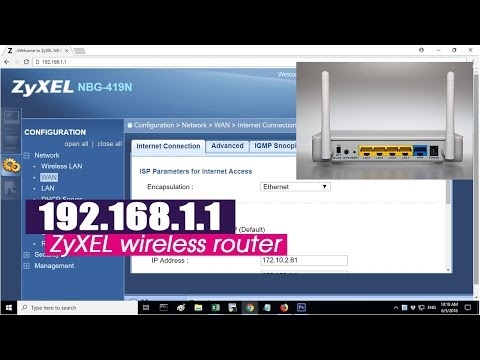Notebook ASUS E502SA Windows 10 Yome, zakúpený v roku 2016. Pred pár mesiacmi som si všimol, že Wi-Fi nefunguje v miestnosti, ktorá nikdy nemala problém. Začal som skúmať problém, kontrolovať vodičov atď.
Chcem povedať, že notebook je pripojený k domácej sieti, všetci ostatní spotrebitelia signálu Wi-Fi: smartphony, iPad pracujú na tomto mieste zo signálu Wi-Fi bezo zmeny. Po prezeraní videí o tejto problematike na YouTube som sa rozhodol otvoriť počítač a zistiť, v čom je môj problém.
Nikdy som to sám neurobil. Skrátka som otvoril vnútornosti, našiel bezdrôtový adaptér a anténu, vyzliekol, odfotil (pripájam dole).

Všetko mi je jasné, ale neviem, kam mám umiestniť druhý koniec antény (tento koniec bol zasunutý pod zadný okraj základnej dosky a nebol na nič pripevnený). Pozrel som sa na informácie na anténach a pochyboval som, že sú to správne.
Minulý rok som dal notebook na opravu, zmenili mi procesor, nikto iný sa na to nepozrel. Našiel som veľa informácií, ale kde to ukončiť, či je potrebné meniť anténu, neviem. Wi-Fi funguje dobre do 3 metrov, potom signál rýchlo slabne. S najväčšou pravdepodobnosťou je to anténa. Potrebujem radu. Vopred ďakujem. Prepáčte za otázku, som mladý špecialista na interné notebooky, snažím sa o to sám, mám 68 rokov. Som z Bieloruska a som v Kanade, mozog musím používať sám.
Odpoveď
Ahoj. Problém vo vašom prípade je zrejmý. Kábel, ktorý vedie z modulu Wi-Fi k anténe Wi-Fi, je ošúchaný a roztrhnutý. Táto anténa (malá doska) je zvyčajne umiestnená pod horným krytom notebooku (za obrazovkou). Takto vyzerá anténa Wi-Fi v notebooku:

Bez antény uvidí laptop (a akékoľvek zariadenie) iba siete Wi-Fi v blízkosti smerovača. Je to pochopiteľné, pretože anténa je v podstate deaktivovaná.
Vidím tri možnosti riešenia vášho problému:
- Musíte demontovať laptop, nájsť druhý koniec kábla, ktorý vedie k anténe Wi-Fi, a vyspať ich.
- Kúpte si a nainštalujte do svojho notebooku novú anténu Wi-Fi. Podľa toho je potrebné demontovať aj samotný notebook.
- Zakážte v nastaveniach zabudovaný modul Wi-Fi, kúpte si nejaký kompaktný adaptér Wi-Fi USB a pomocou neho sa pripojte k internetu.
Pokyny, ktoré by vám mohli byť užitočné:
- Ako vymeniť modul Wi-Fi v notebooku?
- Adaptér Wi-Fi pre notebook. Ako vymeniť zabudovaný modul Wi-Fi?
Po pripojení kábla od modulu Wi-Fi a antény alebo po výmene antény notebook zachytí Wi-Fi ako predtým. Nielen v blízkosti samotného smerovača.
06.03.19
2
Na otázku Alexandra